git学习整理
创建版本库
版本库又名仓库,英文名repository,你可以简单理解成一个目录,这个目录里面的所有文件都可以被Git管理起来,每个文件的修改、删除,Git都能跟踪,以便任何时刻都可以追踪历史,或者在将来某个时刻可以“还原”。
初始化一个Git仓库,使用git init命令。
添加文件到Git仓库,分两步:
- 使用命令
git add 文件名,注意,可反复多次使用,添加多个文件,此时文件放到了缓存区; - 使用命令
git commit -m "提交信息",完成,此时文件从缓存区被放到了head指定的当前分支中。
查看工作区状态与提交修改
要随时掌握工作区的状态,使用git status命令。
如果git status告诉你有文件被修改过,用git diff可以查看修改内容。
提交修改与添加文件的步骤一样
1 | |
将暂存区的版本提交到版本库,从而形成工作区->暂存区->版本库的基本链路,本地工作区的版本控制流程大致如此.
版本切换
HEAD指向的版本就是当前版本,因此,Git允许我们在版本的历史之间穿梭,使用命令git reset --hard commit_id(commit_id可以输入前几位就行)。
穿梭前,用git log可以查看提交历史,以便确定要回退到哪个版本。
要重返未来,用git reflog查看命令历史,以便确定要回到未来的哪个版本。
多次修改
第一次修改 -> git add -> 第二次修改 -> git add -> git commit
修改撤销
- 场景1:当你改乱了工作区某个文件的内容,想直接丢弃工作区的修改时,用命令
git checkout -- file。 - 场景2:当你不但改乱了工作区某个文件的内容,还添加到了暂存区时,想丢弃修改,分两步,第一步用命令
git reset HEAD,就回到了场景1,第二步按场景1操作。 - 场景3:已经提交了不合适的修改到版本库时,想要撤销本次提交,参考版本切换一节,不过前提是没有推送到远程库。
删除文件
如果在本地删除了文件,可以通过以下操作在git库里删除
git rm test.txt
git commit -m "remove test.txt"
可以通过以下操作恢复,相当于是让工作目录test.txt恢复到暂存区中test.txt的状态
git checkout -- test.txt
添加远程库
git连接GitHub的操作可以见《Windows环境基于GitHub和Hexo搭建个人博客》的2.2节
把本地库的内容推送到远程,用git push命令,实际上是把指定分支推送到远程。
由于远程库是空的,我们第一次推送master分支时,加上了-u参数,Git不但会把本地的master分支内容推送的远程新的master分支,还会把本地的master分支和远程的master分支关联起来,在以后的推送或者拉取时就可以简化命令。
要关联一个远程库,使用命令
1
git remote add origin git@server-name:path/repo-name.git例如:
1
git remote add origin git@github.com:michaelliao/learngit.git关联后,使用命令
git push -u origin master第一次推送master分支的所有内容;此后,每次本地提交后,只要有必要,就可以使用命令
git push origin master推送最新修改;
克隆远程库
Git支持多种协议,包括https,但通过ssh支持的原生git协议速度最快。以下是拉去默认分支的内容
1 | |
因为刚才推送到master分支,所以我们可以拉取master分支的内容
1 | |
分支
命令
查看分支:git branch
创建分支:git branch <name>
切换分支:git checkout <name>或者git switch <name>
创建+切换分支:git checkout -b <name>或者git switch -c <name>
合并某分支到当前分支:git merge <name>
删除分支:git branch -d <name>
通常,合并分支时,如果可能,Git会用Fast forward模式,但这种模式下,删除分支后,会丢掉分支信息。如果要强制禁用Fast forward模式,Git就会在merge时生成一个新的commit,这样,从分支历史上就可以看出分支信息。具体的git merge --no-ff -m "merge with no-ff" dev,加上–no-ff选项。
分支管理
master分支应该是非常稳定的,也就是仅用来发布新版本,平时不能在上面干活;干活都在dev分支上,也就是说,dev分支是不稳定的,到某个时候比如1.0版本发布时,再把dev分支合并到master上,在master分支发布1.0版本;每个人都在dev分支上干活,每个人都有自己的分支,时不时地往dev分支上合并就可以了。
所以,团队合作的分支看起来就像这样:
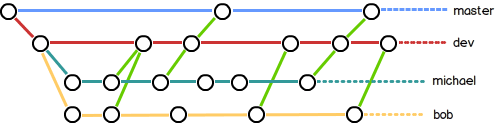
bug分支
修复bug时,我们会通过创建新的bug分支进行修复,然后合并,最后删除;
当手头工作没有完成时,先把工作现场git stash一下,然后去修复bug,修复后,再git stash pop,回到工作现场;
在master分支上修复的bug,想要合并到当前dev分支,可以用git cherry-pick 命令,把bug提交的修改“复制”到当前分支,避免重复劳动。
具体可以参考:https://www.liaoxuefeng.com/wiki/896043488029600/900388704535136
feature分支
开发一个新feature,最好新建一个分支,开发完可以合并到dev分支;
如果要丢弃一个没有被合并过的分支,可以通过git branch -D 强行删除。
多人协作
多人协作的工作模式通常是这样:
- 首先,可以试图用git push origin 推送自己的修改;
- 如果推送失败,则因为远程分支比你的本地更新,需要先用git pull试图合并;
- 如果合并有冲突,则解决冲突,并在本地提交;
- 没有冲突或者解决掉冲突后,再用git push origin 推送就能成功!
- 如果git pull提示no tracking information,则说明本地分支和远程分支的链接关系没有创建,用命令git branch –set-upstream-to origin/。
多人协作重点:
- 查看远程库信息,使用git remote -v;
- 本地新建的分支如果不推送到远程,对其他人就是不可见的;
- 从本地推送分支,使用git push origin branch-name,如果推送失败,先用git pull抓取远程的新提交;
- 在本地创建和远程分支对应的分支,使用git checkout -b branch-name origin/branch-name,本地和远程分支的名称最好一致;
- 建立本地分支和远程分支的关联,使用git branch –set-upstream branch-name origin/branch-name;
- 从远程抓取分支,使用git pull,如果有冲突,要先处理冲突。
标签
命令git tag 用于新建一个标签,默认为HEAD,也可以指定一个commit id;
命令git tag -a -m “blablabla…”可以指定标签信息;
命令git tag可以查看所有标签。
命令git push origin 可以推送一个本地标签;
命令git push origin –tags可以推送全部未推送过的本地标签;
命令git tag -d 可以删除一个本地标签;
命令git push origin :refs/tags/可以删除一个远程标签。
使用github
在GitHub上,可以任意Fork开源仓库,复制到自己的仓库;
自己拥有Fork后的仓库的读写权限;
可以推送pull request给官方仓库来贡献代码。